
- QlikView 数据加载
- QlikView - Excel 文件
- QlikView - 分隔符文件
- QlikView - XML 文件
- QlikView - Web 文件
- QlikView - 数据库
- QlikView - 内联数据
- QlikView - Resident 加载
- QlikView - 前置加载
- QlikView - 增量加载
- QlikView - 数据 - 文件 (QVD)
- QlikView 报表界面
- QlikView - 工作表和对象
- QlikView - 脚本
- Qlikview - 函数
- QlikView - IntervalMatch 函数
- QlikView - 聚合函数
- QlikView - Match 函数
- QlikView - Rank 函数
- QlikView - Peek 函数
- QlikView - RangeSum 函数
- QlikView - 文档
- QlikView - 列表框
- QlikView - 多选框
- QlikView - 文本对象
- QlikView - 条形图
- QlikView - 饼图
- QlikView - 仪表盘
- QlikView 数据转换
- QlikView - 转换向导
- QlikView - Fill 函数
- QlikView - 列操作
- QlikView - 表格旋转
- QlikView 数据模型
- QlikView - 维度和度量
- QlikView - 星型模式
- QlikView - 合成键
- QlikView - 生成数据
- QlikView 数据分析
- QlikView - 交叉表
- QlikView - 直通表
- QlikView - 数据透视表
- QlikView - 集合分析
- QlikView - 连接
- QlikView - 保留
- QlikView - 连接
- QlikView - 主日历
- QlikView - 映射表
- QlikView - 循环引用
- Qlikview 有用资源
- Qlikview - 问答
- Qlikview - 快速指南
- Qlikview - 有用资源
- Qlikview - 讨论
QlikView - 多选框
多选框表示从多个字段中列出所有值作为下拉列表值。类似于列表框,在多选框中选择一个值会突出显示其他工作表对象中的相关值。这有助于更快地进行可视化分析。它对于在各种工作表对象之间遵循逐层深入的路径也非常有用。
输入数据
让我们考虑以下输入数据,它表示不同产品线和产品类别的销售额。
Product_Line,Product_category,Value Sporting Goods,Outdoor Recreation,5642 Food, Beverages & Tobacco,2514 Apparel & Accessories,Clothing,2365 Apparel & Accessories,Costumes & Accessories,4487 Sporting Goods,Athletics,812 Health & Beauty,Personal Care,6912 Arts & Entertainment,Hobbies & Creative Arts,5201 Arts & Entertainment,Paintings,8451 Arts & Entertainment,Musical Instruments,1245 Hardware,Tool Accessories,456 Home & Garden,Bathroom Accessories,241 Food,Drinks,1247 Home & Garden,Lawn & Garden,5462 Office Supplies,Presentation Supplies,577 Hardware,Blocks,548 Baby & Toddler,Diapering,1247 Baby & Toddler,Toys,257 Home & Garden,Pipes,1241 Office Supplies,Display Board,2177
加载脚本
以上数据通过使用脚本编辑器加载到 QlikView 内存中。从“文件”菜单打开脚本编辑器,或按Ctrl+E。从“从文件加载数据”选项卡中选择“表格文件”选项,并浏览包含上述数据的文件。编辑加载脚本以添加以下代码。单击确定,然后单击Ctrl+R将数据加载到 QlikView 的内存中。
LOAD Product_Line,
Product_category,
Value
FROM
[C:\Qlikview\data\product_sales.csv]
(txt, codepage is 1252, embedded labels, delimiter is ',', msq);
创建多选框
创建多选框需要通过菜单布局 → 新工作表对象 → 多选框进行导航。以下屏幕显示了这些步骤。
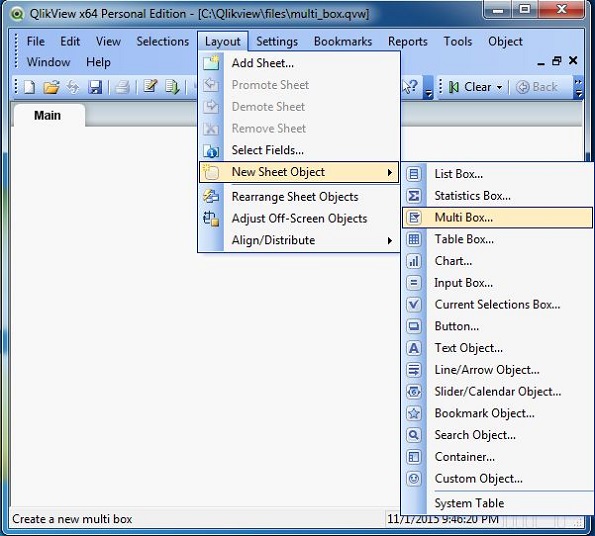
接下来,我们选择产品销售表的字段来构建多选框。
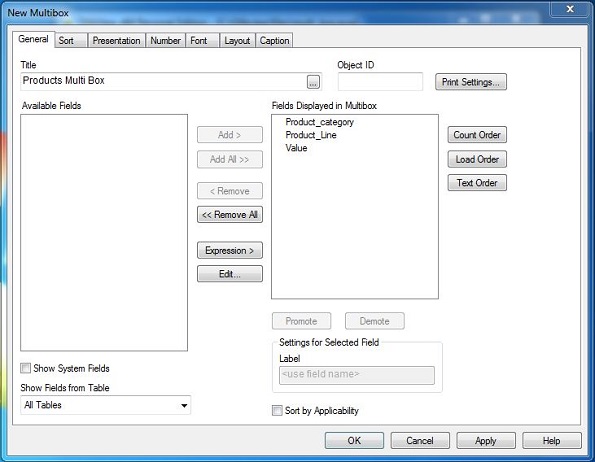
多选框数据
完成以上步骤后,将显示以下屏幕,其中显示产品类别值作为多选框。
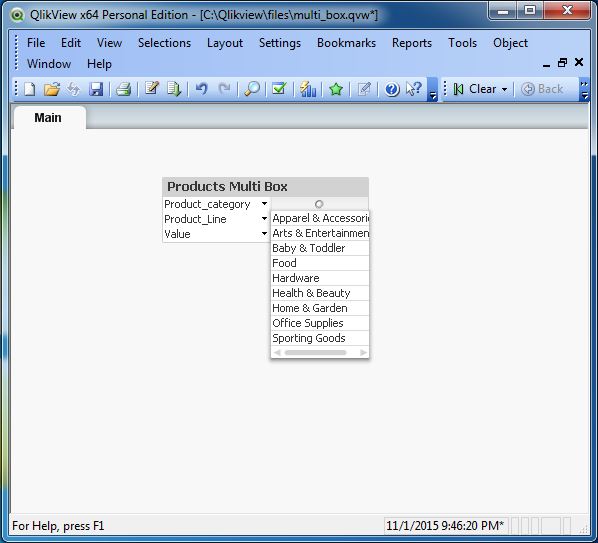
多选框和关联
其他工作表对象会自动与多选框关联,并且可以通过从多选框中选择值轻松观察到关联。
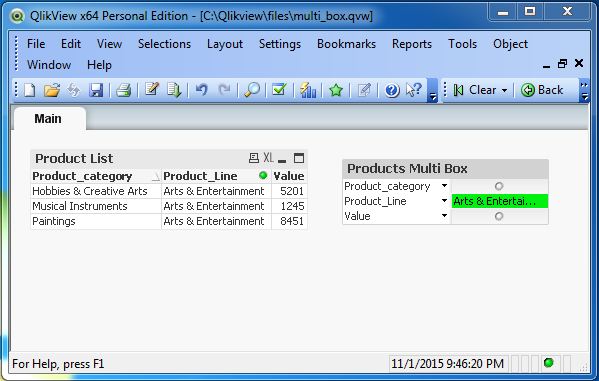
广告